Browsercookies klinken misschien een beetje raar als u er niet bekend mee bent, maar deze kleine functie speelt een belangrijke rol. Nee, dit is niet dat koekje waar je aan denkt. Als u bij het laden van een webpagina toevallig de waarschuwing ziet dat ze cookies opslaan en u de voorwaarden moet accepteren om door de site te bladeren, dan heeft vrijwel elke website die u bezoekt deze.
Dus vraag je je af hoe cookies op Mac te verwijderen? Ik zal u eenvoudige stappen laten zien voor het verwijderen van cookies in verschillende browsers, zoals Safari, Chrome, Opera en Firefox.
Inhoud: Deel 1. Wat zijn cookies in een browser?Deel 2. Hoe kom ik van cookies op mijn Mac af?Deel 3. Hoe verwijder je cookies op Mac met één klik?Deel 4. Conclusie
Deel 1. Wat zijn cookies in een browser?
Browser-cookies informatie opslaan om het browsen sneller en een betere gebruikerservaring te maken. De gegevens worden verzonden vanaf de website en opgeslagen in uw browser om de details op te slaan of te onthouden de volgende keer dat u de specifieke webpagina's bezoekt. Het past uw browse-ervaring aan op basis van wat en hoe u de sites gebruikt.
Technisch gezien zijn cookies bedoeld om uw gegevens te onthouden, uw persoonlijke gegevens te identificeren en gepersonaliseerde inhoud te bieden op basis van hoe u de site hebt gebruikt. Er zijn verschillende soorten cookies, maar deze lijken erg technisch te zijn.
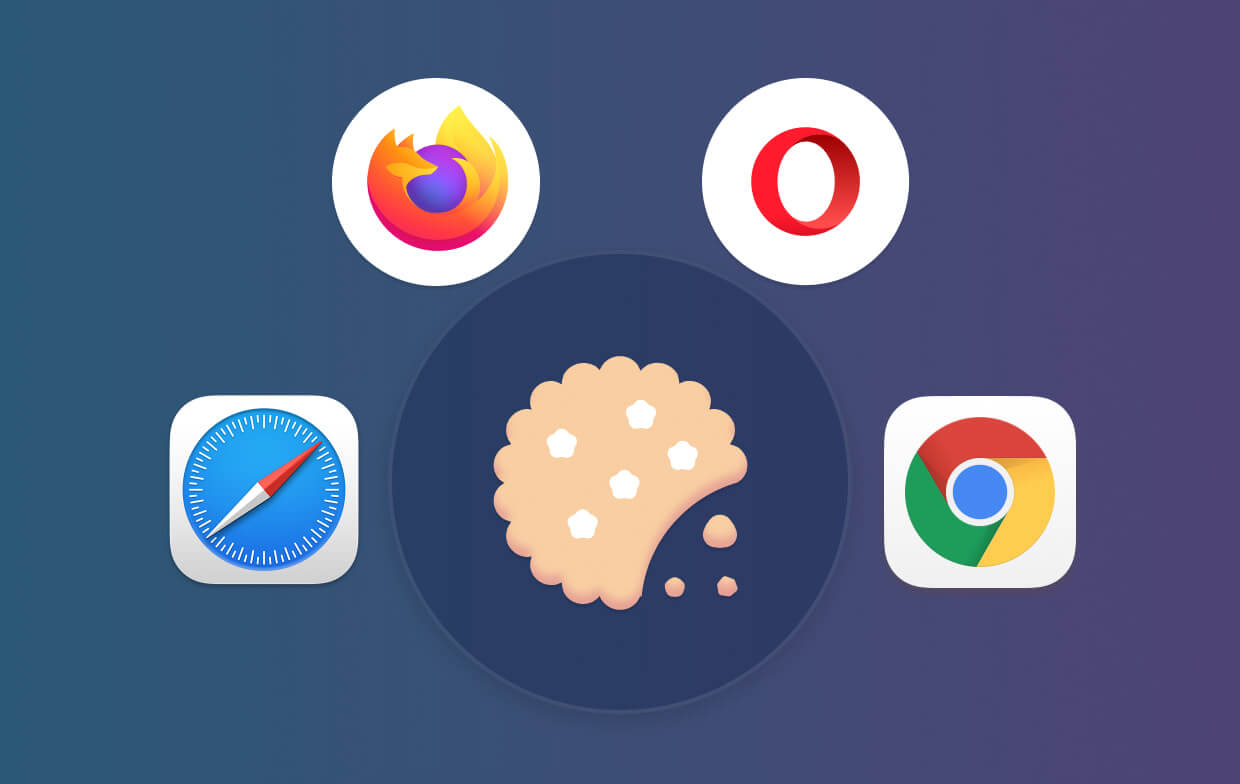
Welke informatie wordt opgeslagen? Browsercookies kunnen veel informatie van gebruikers opslaan, zoals de volgende:
- Inloggegevens (account en wachtwoorden)
- Session ID
- Gebruikers-ID
- Bestemming
- Voorkeurstaal
- Naam
- Adres
- Telefoon
En meer ...
Dit is echter als u hen uw eigen persoonlijke gegevens geeft bij het gebruik van de website. Cookies hebben geen toegang tot andere bestanden op uw computer. Het goede aan browsercookies is dat het wordt ondersteund en geleverd door de Europese Unie en met bepaalde richtlijnen over wat en hoe cookies moeten worden gebruikt. Even terzijde: advertenties voor producten en diensten richten zich op u via Google Ads.
Is het goed om cookies op een Mac te wissen?
Cookies zijn slechts tekstgegevens en kunnen op zichzelf geen bewerkingen uitvoeren. Daarom zijn cookies grotendeels geen virus. U kunt ervoor kiezen om cookies te accepteren, maar sommige websites mogen niet worden bezocht als u geen cookies van hun websites accepteert.
Moet ik cookies op mijn Mac verwijderen? Hoe dan ook, het is nog steeds beter om cookies van Mac te verwijderen, omdat ze echt veel ruimte innemen. Wat meer is, zal regelmatig opruimen voorkomen dat uw geschiedenisbezoeken worden bijgehouden door vreemden en het risico van het lekken van privacy veroorzaken.
Deel 2. Hoe kom ik van cookies op mijn Mac af?
Hoe wis ik de cache en cookies op Mac? Elke browser heeft andere privacy-instellingen en elke browser heeft zijn eigen manier om cookies op te slaan, dus we laten u zien hoe u cookies op een Mac uit elke browser verwijdert. Bereid je voor om in de instellingen van elk van de beroemde webbrowsers te graven om cookies te verwijderen!
Maar als je het zat bent om deze stappen een voor een uit te voeren, dan PowerMyMac kan u helpen, aangezien het deze taken met één klik kan uitvoeren.
Cookies wissen op safari
- Start Safari op Mac
- Zoek en klik op Geschiedenis in de menubalk
- Klik Geschiedenis wissen
- Kies de gewenste frequentie (dit kan de meest recente of vanaf het begin van uw gebruik zijn)
- Klik op Geschiedenis wissen
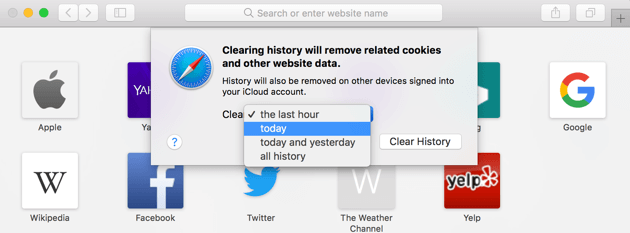
Hoe cookies op Mac Chrome te verwijderen
- Start Chrome op uw Mac
- Klik op Menu in de rechterbovenhoek van de browser
- Zoek naar Geschiedenis en beweeg de muis totdat alle geschiedenislijsten verschijnen
- Klik op Geschiedenis
- Klik Browsergeschiedenis verwijderen
- Vink de gewenste opties aan: Cookies en andere site plug-ins in data, Browsegeschiedenis, etc...
- Kies het tijdbereik (van recent tot het begin der tijden)
- Klik op Browsegegevens wissen

Cookies verwijderen op Mac Opera
- Start de Opera-browser
- Klik op de instelling in het menu
- Zoek en klik Privégegevens verwijderen
- Stel het tijdbereik in (van de meest recente tot het begin van de tijd)
- Markeer de vakjes van de gewenste geschiedenisinstelling: cookies en andere sitegegevens, browsegeschiedenis, downloadgeschiedenis, enz...
- Klik op Browsegegevens wissen
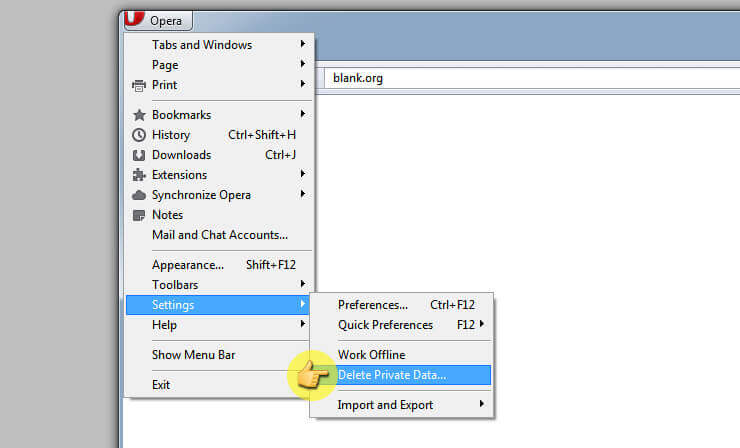
Hoe Cookies op Mac Firefox te wissen
- Lancering Firefox browser
- Zoek het menu en klik op Geschiedenis
- kies Recente geschiedenis wissen
- Stel het tijdbereik in
- Klik op de optie Details pijl omlaag
- Markeer browse- en downloadgeschiedenis, cookies, enz...
- Klik op Nu wissen

Dit zijn de stappen voor het wissen van cookies op Mac uit verschillende browsers. Voor de beste resultaten moet u deze methoden af en toe of bij voorkeur eens per maand doen. Vergeet niet om ook de browsercaches te wissen als u te sceptisch bent over hoe deze algoritmen werken.
Deel 3. Hoe verwijder je cookies op Mac met één klik?
Als u de handmatige methoden voor het verwijderen van cookies van Mac niet wilt verdragen, raden we u aan een speciaal programma genaamd iMyMac PowerMyMac. Deze software ruimt gemakkelijk onnodige bestanden, grote en oude bestanden, geschiedenissen, cookies en ongewenste bestanden op en verwijdert ze. Het ondersteunt verschillende browsers zoals Chroom, Safari, IE, Opera en Firefox.
Waarom PowerMyMac gebruiken?
Geef toe, er zijn bestanden op uw systeem waarmee u niet vertrouwd bent. Hoe meer je probeert te begrijpen hoe elk van hen werkt, hoe meer je in de war raakt. Om te voorkomen dat uw Mac en bestanden in de war raken, kunt u beter PowerMyMac gebruiken, aangezien deze software begrijpt welke hiervan rommel zijn en welke belangrijk zijn.
Hoe cookies op Mac te wissen met PowerMyMac?
Zoek niet verder als het gaat om het verzorgen van uw Mac. Boost en versnelde de prestaties opnieuw door die rommel op te ruimen met behulp van PowerMyMac. Volg deze stappen hieronder op hoe cookies op Mac te wissen met PowerMyMac:
- Download PowerMyMac en installeer het op uw Mac.
- Start het programma en kies Privacy tussen de opties aan de rechterkant. Klik op SCAN voor browsercookies.
- Selecteer de gewenste browser en vink de selectievakjes voor cookies en andere browsegeschiedenis aan de rechterkant aan. Klik op de knop REINIGEN. Verwijderen voltooid!

Als u meerdere browsers heeft, kunt u de stappen voor elke browser herhalen. PowerMyMac geeft u het voorrecht om browsercookies, geschiedenissen en meer met slechts een paar klikken te wissen.
Naast browsercookies biedt PowerMyMac ook andere geweldige Mac-opties, zoals:
- Stel een diagnose van de systeemstatus
- Mac opruimen door ongewenste bestanden, grote en oude bestanden en meer te verwijderen
- Andere Mac-toolkits voor het vinden van dubbele bestanden, Uninstaller, bestandsvernietiger, extensiebeheer en meer
- Browser opschonen voor optimale prestaties
Deel 4. Conclusie
Ten slotte hebben we u laten zien hoe u cookies op Mac kunt wissen door twee opties te gebruiken, handmatig en door te gebruiken iMyMac PowerMyMac. Het is uw keuze wat voor soort methode u het liefst gebruikt. Als je maar een paar browsers op je Mac hebt, kun je kiezen voor handmatige stappen.
Maak er een gewoonte van om onnodige bestanden van de Mac te verwijderen om de goede prestaties en snelheid te behouden. En vergeet natuurlijk niet om PowerMyMac te gebruiken! Het bevat ook de functie om u te helpen browsegeschiedenis verwijderen in Chrome, Safari, enz. Vertel je vrienden over dit goede nieuws en samen download de gratis versie <p></p>




Artigo2019-03-18 14:14:10
Ik bezoek dagelijks veel websites op zoek naar interieurartikelen, dus ik krijg veel cookies op mijn Mac. Bedankt voor het delen, ik kan die cookies nu verwijderen.
iMyMac2019-03-18 16:11:07
Bedankt voor uw steun!